Moments of Romance

Gracias a Blue fay por dejarme traducir tus tutoriales
Danke Blue fay mir erlaubt zu haben zu übersetzen Ihr tutoriels
Este tutorial es una creación personal de Annemarie. Cualquier parecido con otro no será mas que una coincidencia. Por favor, te pido que respetes su trabajo.
Ha sido traducido con la versión X3 del Psp. Puedes utilizar otras
Puedes encontrar el tutorial original aquí:
Tanto el tutorial como mi traducción están registrados en

Para la realización de este tutorial necesitarás:
PAINT SHOP PRO y ANIMATIONSHOP
tubes
La Textura es de princess-of-shadow.
thanks so much.
plugins fm tile tools , blend emboss - Aqui
filter alien skin xenofex 2 , crumple - Aqui
plugins nik software , color efex pro 3.0 - Aqui
Puedes encontrar la mayor parte de los filtros aqui:
http://malinafiltrosmaniac.blogspot.com/
Los tubes son de Gini - Devilsinside – y Sonja
Gracias a Guismo por los tubes que nos regala en el grupo de intercambio
Si quieres puedes ayudarte de la regla para situarte en la realización del tutorial
Marcador (Arrastra con el raton)

Abrir todos los tubes en el Psp. Duplicarlos (shift+D) y cerrar los originales
1.-
Abrir el tube sonja-tuben-blatter-01-2008
Vamos a elegir un color del tube para el Primero y Segundo Plano
En la Paleta de Colores y Texturas colocar en Primer Plano #d50f10 y en el Segundo Plano el color #537711
Vamos a configurar un gradiente Lineal con estos dos colores, con la siguiente configuración
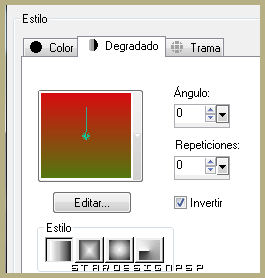
2.-
Abrir un nuevo paño transparente de 750 x 450 pixels
Llenar con el gradiente
Efectos_ Efectos de Textura_ Persianas
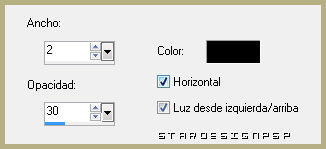
Repetir con los siguientes valores
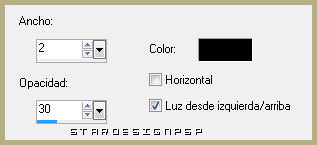
3.-
Copiar el tube "sonja-tuben-blatter-01-2008"__ Pegar como nueva capa
Colocar en la parte superior derecha, pegado contra la esquina superior
Tal y como ves en la captura
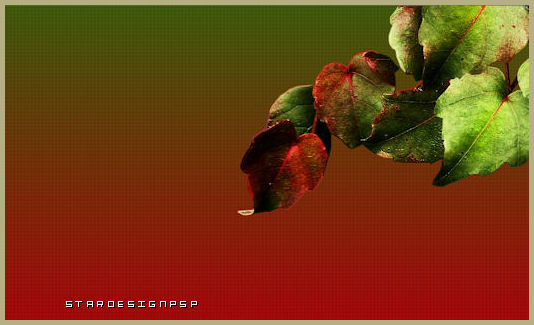
4.-
Capas_ Duplicar
Imagen_ Espejo
Capas_ Duplicar
Imagen_ Voltear
5.-
Copiar el tube "ANewYearWithNoRegrets_MistedByGini_12_28_06"__ Pegar como nueva capa
Colocarlo en la parte inferior derecha

6.-
Copiar el tube "Devilsinside_378_2009"__ Pegar como nueva capa
Colocarlo en la parte inferior izquierda

7.-
Cerrar la capa del fondo
Nos situamos en la capa de arriba
Capas_ Fusionar_ Fusionar visibles
Capas_ Modo de capas_ Luminosidad Heredada
8.-
Volver a abrir la capa del fondo
Nos situamos en la capa de arriba
Capas_ Nueva capa de trama
Llenar con el gradiente
9.-
Selecciones_ Seleccionar todo
Abrir la textura 3
Edición_ Copiar
Edición_ Pegar en la selección
Selecciones_ Anular selección
Capas_ Modo de capas_ Luz Débil
10.-
Efectos_ Complementos_ FM Tile Tools / Blend Emboss
Valores por defecto
11.-
Capas_ Cargar o guardar máscara_ Cargar máscara del disco
Seleccionar la máscara "bmzz3ay2
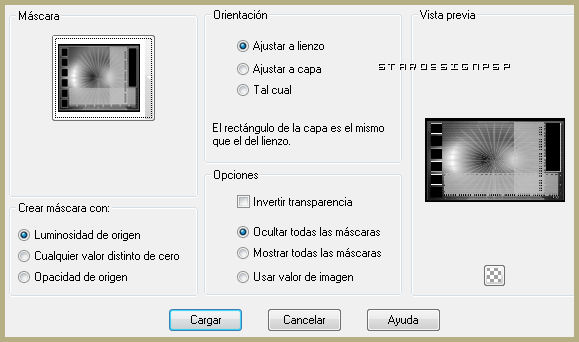
Capas_ Fusionar grupo
12.-
Efectos_ Efectos 3D_ Sombra en el color negro
2_ 2_ 70_ 4
Repetir con los valores en negativo
-2_ -2_ 70_ 4
13.-
Efectos_ Efectos de contorno_ Realzqr
Capas- Opacidad al 60%
14.-
Capas- Nueva capa de trama
Llenar con el color blanco
Capas_ Cargar o guardar máscara_ Cargar máscara del disco
Buscar la máscara "bluefay_moments_mask"
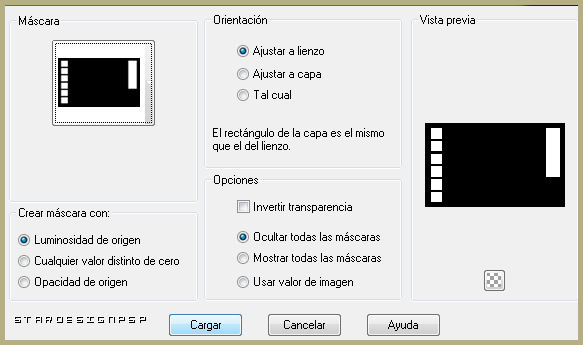
Capas_ Fusionar grupo
15.-
Selecciones_ Seleccionar todo
Selecciones_ Flotar
Selecciones_ Fijar
16.-
Selecciones_ Modificar_ Quitar manchas y orificios

17.-
Efectos_ Efectos 3D_Sombra en el color negro
5_ 5_ 60_ 15
Repetir con los valores en negativo
-5_ -5_ 60_ 15
18.-
Selecciones_ Modificar_ Contraer_ 2 pixels
Con la ayuda de la tecla Del_ Suprimir
19.-
Efectos_ Complementos_ Alien Skin Xenofex 2 - Crumple
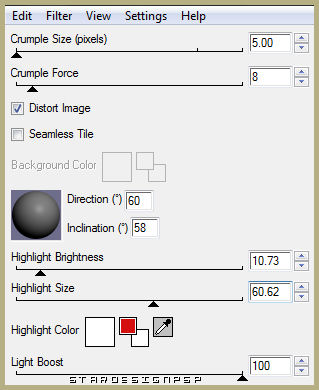
Capas_ Modo de capas_ Luz Débil
20.-
Selecciones_ Modificar_ Seleccionar bordes de selección
Externo_ 4 pixels
Selecciones_ Invertir
21.-
Efectos_ Efectos 3D_ Sombra en el color negro
2_ 2_ 60_ 5
Repetir con los valores en negativo
-2_ -2_ 60_ 5
22.-
Ajustar_ Agregar o quitar ruido_ Agregar ruido

Selecciones_ Anular selección
23.-
Capas_ Nueva capa de trama
Selecciones_ Seleccionar todo
Selecciones_ Modificar_ Contraer 4 pixel
Selecciones_ Invertir
Llenar con el gradiente
24.-
Ajustar_ Agregar o quitar ruido _ Agregar ruido
Con los mismos valores que la vez anterior
Efectos_ Efectos de Contorno_ Realzar
25.-
Firmar el tag
Capas_ Fusionar_ Fusionar visibles
26.-
Efectos_ Complementos_ Nik Software / Color Efex Pro 3.0
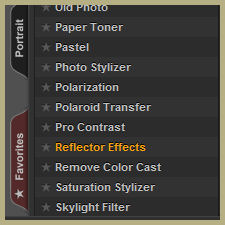
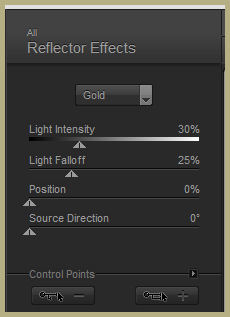
27.-
Edición_ Copiar
Abrir el Animation Shop
Pegar como nueva animación
28.-
Regresar de Nuevo al PSP
Anular la animación
Efectos_ Complementos_ Nik Software / Color Efex Pro 3.0
variando solo Source Direction
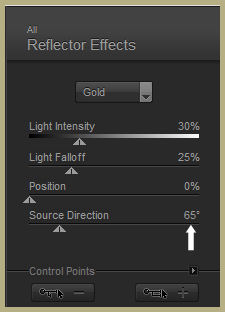
29.-
Edición_ Copiar
Regresar al Animation Shop
Pegar después del marco activo
30.-
Regresar de nuevo al Psp
Anular la animación
Efectos_ Complementos_ Nik Software / Color Efex Pro 3.0
variando solo Source Direction
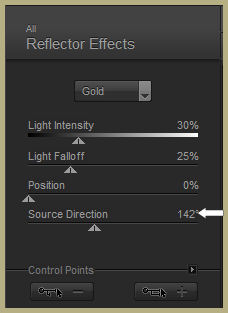
31.-
Edición_Copiar
Regresar de Nuevo al Animation Shop
Pegar después del marco actual
32.-
Regresar de nuevo al PSP
Anular la animación
Efectos_ Complementos_ Nik Software / Color Efex Pro 3.0
variando solo Source Direction
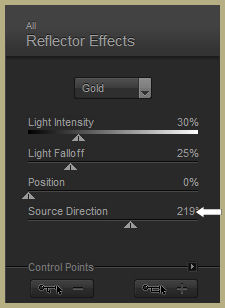
33.-
Edición_ Copia
Regresar al Animation Shop
Pegar después del marco actual
34.-
Regresar al PSP
Anular la animación
Efectos_ Complementos_ Nik Software / Color Efex Pro 3.0
variando solo Source Direction
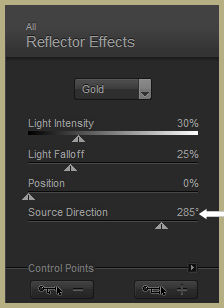
35.-
Edición_ Copiar
Regresar al Animation Shop
Pegar después del marco actual
36.-
Regresar al PSP
Anular la animación
Efectos_ Complementos_ Nik Software / Color Efex Pro 3.0
variando solo Source Direction

37.-
Edición_ Copiar
Regresar al Animation Shop
Pegar después del marco actual
38.-
Edición_ Seleccionar todo
Animación_ Propiedades del marco
Regular la velocidad a25
39.-
Lanzar la animación
Si todo es correcto
Guardar en formato GIF
Confío que te hayas divertido haciendo este tutorial
Gracias por realizarlo
Si tienes alguna duda sobre este tutorial puedes enviar un correo a Annemarie o a mi. Cualquiera de las dos intentaremos solucionar cuanto antes el problema
© by BlueFay
Gracias por haberlo hecho o interpretado